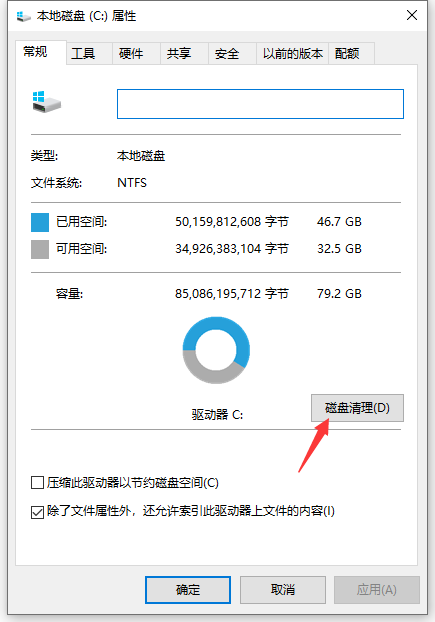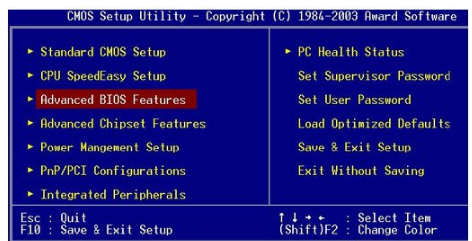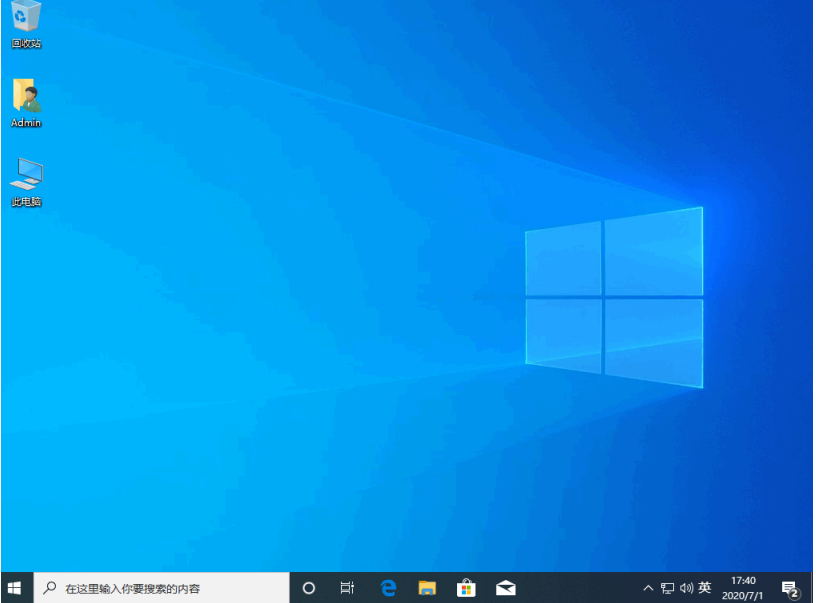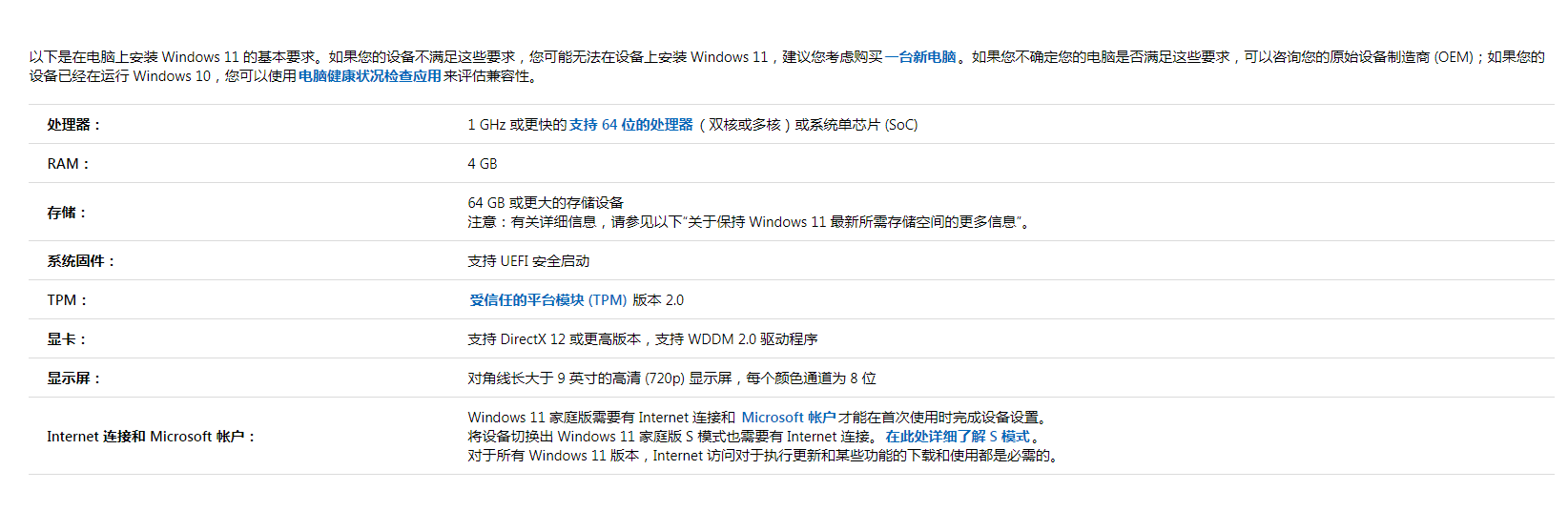戴尔笔记本怎么重装系统教程
如何给戴尔笔记本重装系统?有很多使用戴尔品牌笔记本的网友最近咨询小编怎样给戴尔笔记本重装系统,其实方法很简单,下面小编就来告诉大家戴尔笔记本重装系统怎么操作,一起来看看吧。
工具/原料:
系统版本:windows10系统
品牌型号:戴尔灵越16pro
软件版本:大白菜U盘制作工具、系统之家装机大师
WEEX交易所已上线平台币 WEEX Token (WXT)。WXT 作为 WEEX 交易所生态系统的基石,主要用于激励 WEEX 交易平台社区的合作伙伴、贡献者、先驱和活跃成员。
新用户注册 WEEX 账户、参与交易挖矿及平台其他活动,均可免费获得 WXT 空投奖励。
方法/步骤:
方法一:使用U盘重装
1.首先网上下载“大白菜”,并按照网上的U盘制作教程制作工具。
2.将大白菜u盘插入电脑,重启系统,引导u盘进入启动项选择窗口,下面小编列出各种品牌的一键启动u盘的快捷键查询表。
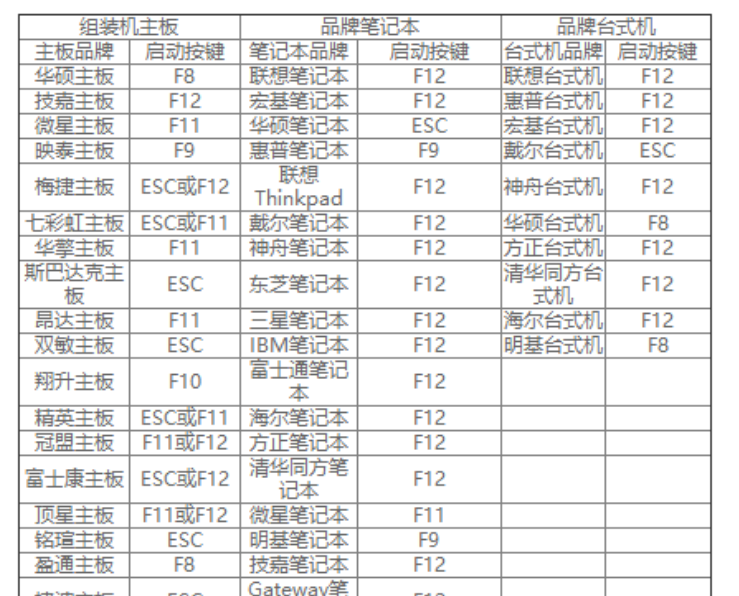
3.选择以“usb”开头的选项,按回车。
4.移动方向键选择第二个大白菜win8pe系统。
5.打开大白菜pe一键装机工具,点击“浏览”,将win10镜像文件添加进来,选择c盘为安装盘,点击确定。
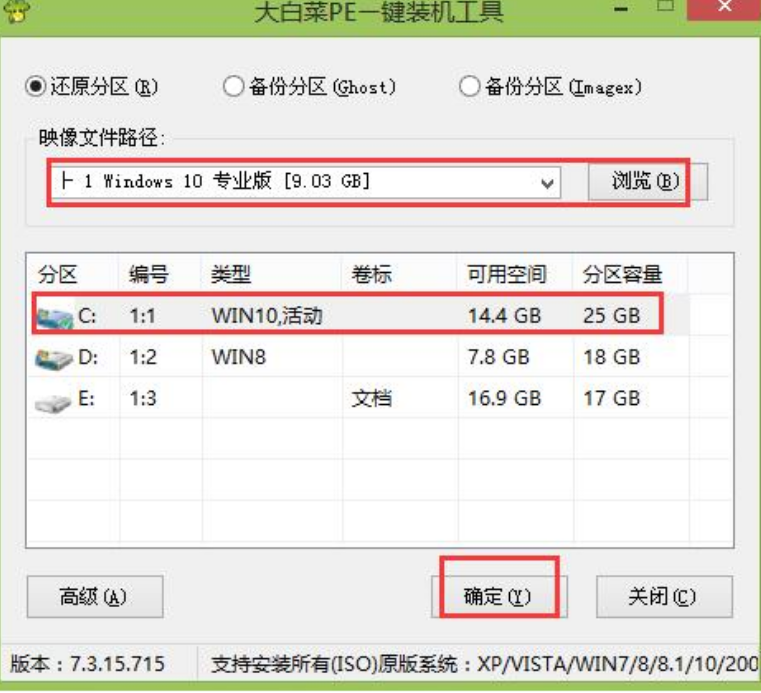
6.确认执行还原,点击“确定”。
7.耐心等待。
8.还原完成后,自动重启并执行安装过程。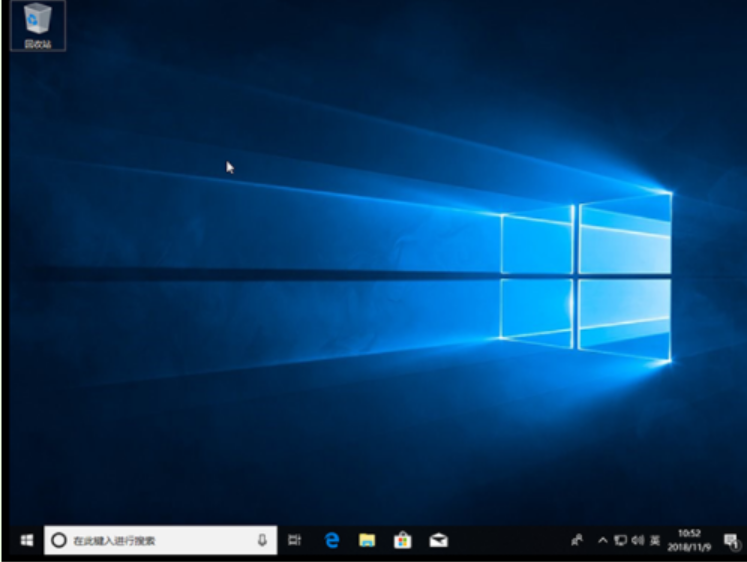
方法二:使用系统之家装机大师
1、下载【系统之家装机大师】进入工具后,检测完毕后点击下一步。
2、进入界面后,选择需要安装的系统。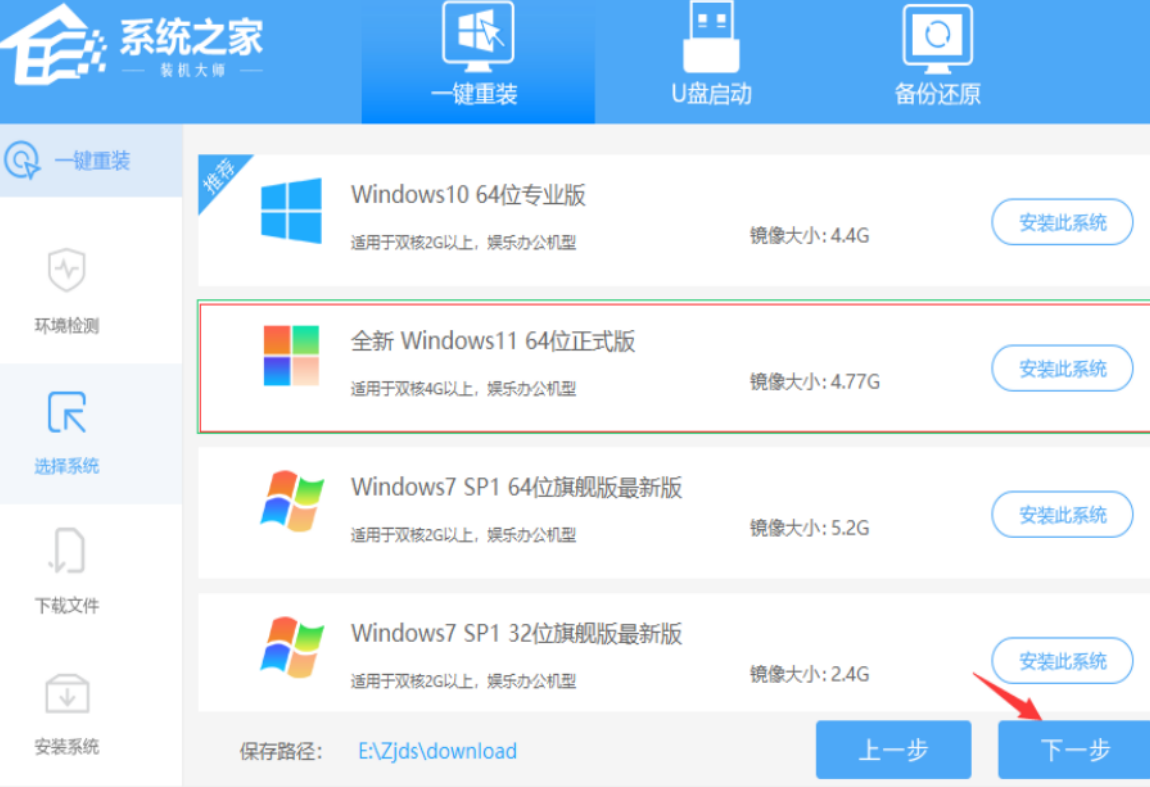
3、选择好系统后,等待PE数据和系统的下载。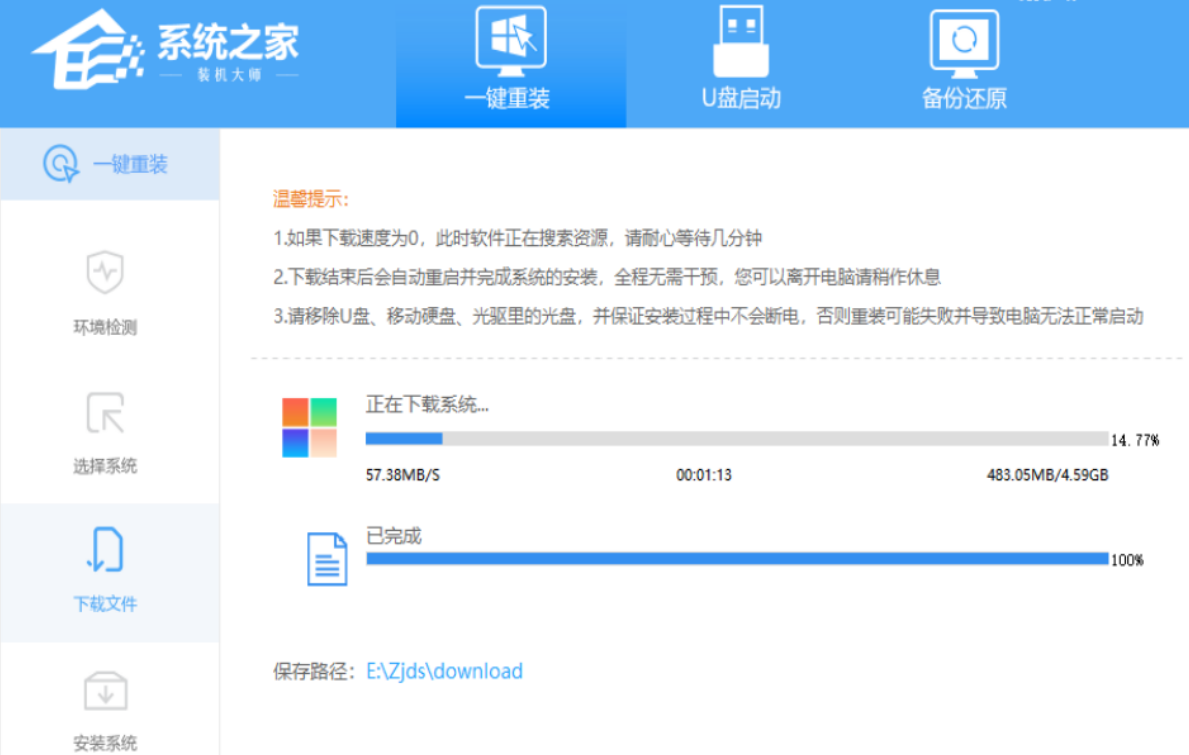
4、下载完成后,自动重启系统。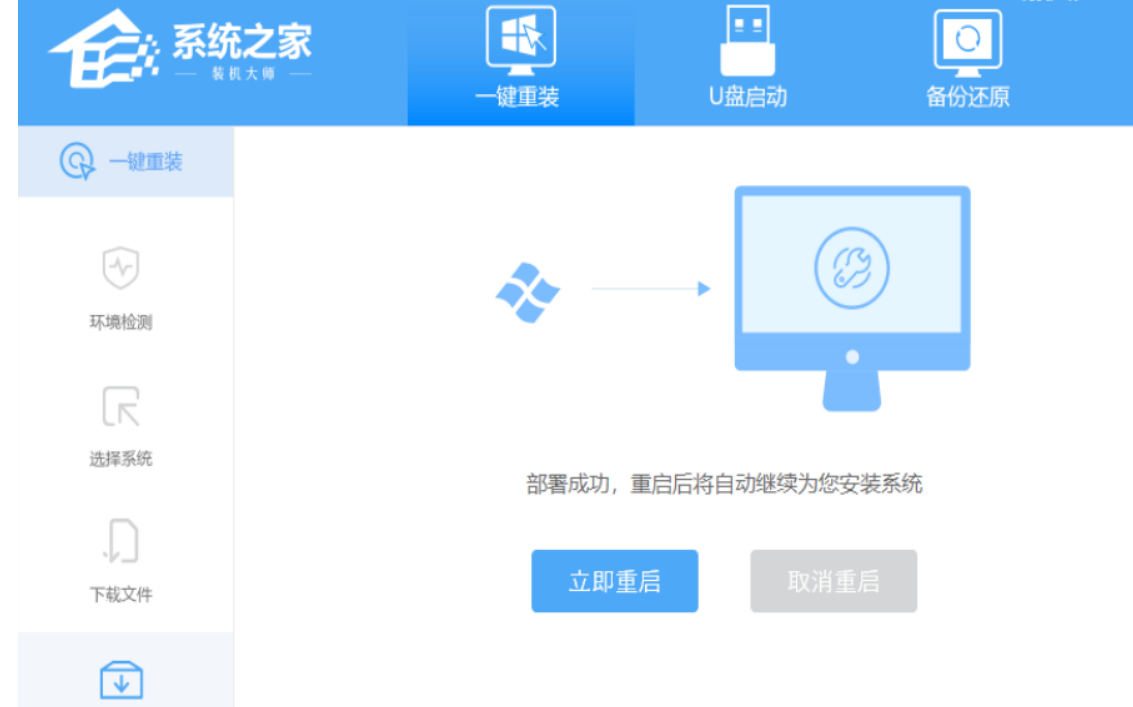
5、重启系统后,进入启动项选择【XTZJ_WIN10_PE】。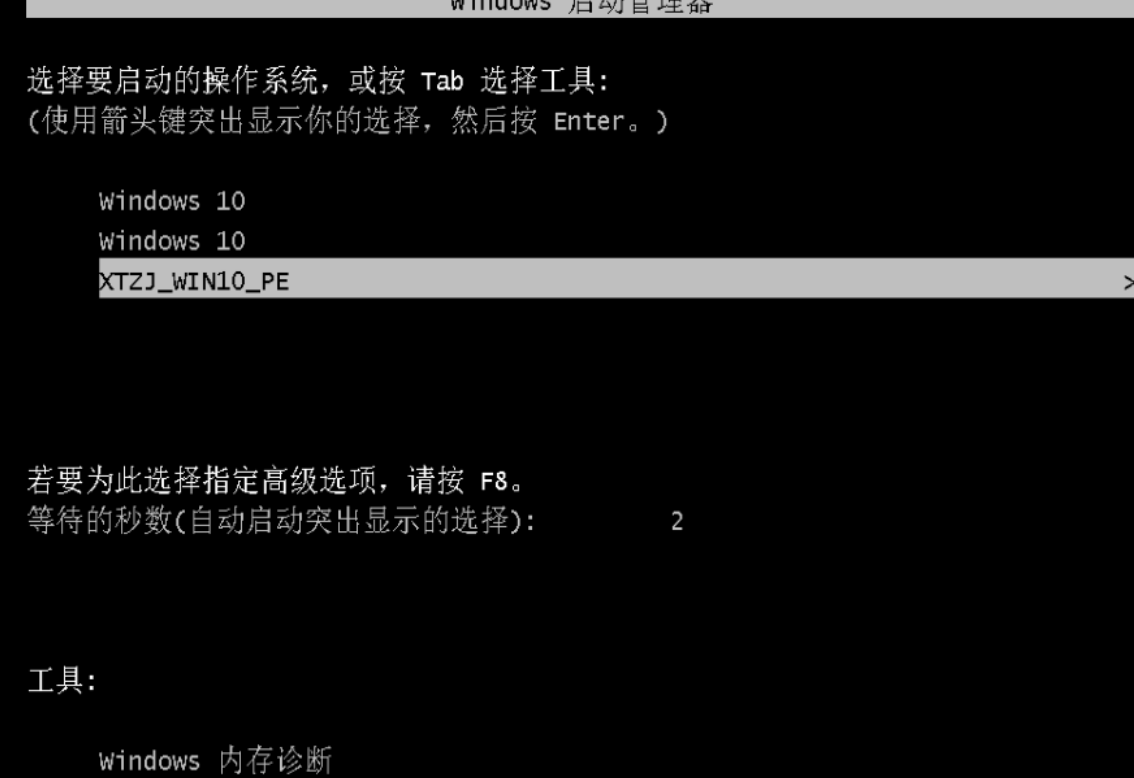
6、然后等待系统将会自动进行备份还原。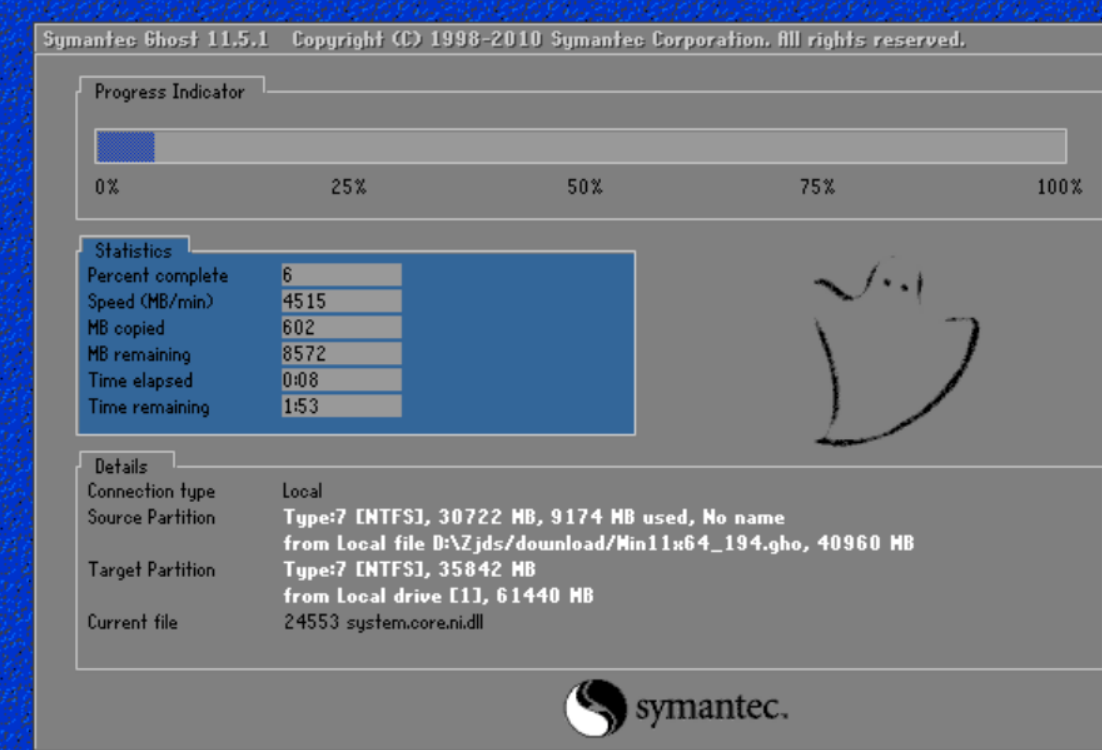
7、 再次重启后,自动进入系统安装界面最后就完成安装
总结:
方法一:使用U盘重装
方法二:使用系统之家装机大师
下载【系统之家装机大师】进入工具后,检测完毕后点击下一步;
选择好系统后,等待PE数据和系统的下载;
下载完成后,自动重启系统,进入pe系统等待工具安装。
最客资源网 » 戴尔笔记本怎么重装系统教程